Oplossing: Roblox De Avatar-pagina is tijdelijk niet beschikbaar
In dit artikel zullen we proberen de "Avatar-pagina is tijdelijk niet beschikbaar"-fout op te lossen die Roblox-spelers tegenkomen wanneer ze proberen toegang te krijgen tot de avatarpagina.

Roblox-spelers kunnen hun avatar tijdelijk niet wijzigen door de foutmelding "Avatar-pagina is tijdelijk niet beschikbaar" te zien wanneer ze hun standaard of bestaande avatar willen wijzigen vanuit het Avatar-menu in de game. Als u met een dergelijk probleem wordt geconfronteerd, kunt u een oplossing vinden door de onderstaande suggesties te volgen.
Wat is Roblox De avatarpagina is tijdelijk niet beschikbaar Fout?
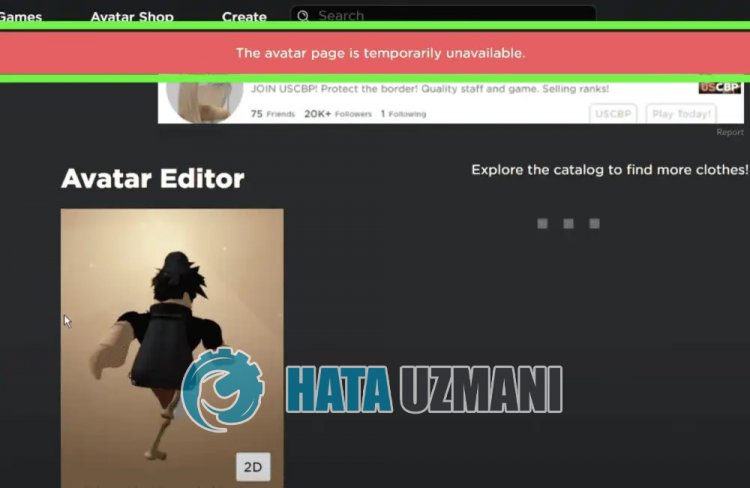
Deze fout in de Roblox-game wordt meestal veroorzaakt door onderhoudswerkzaamheden of crashproblemen op de gameservers. Natuurlijk kunnen we een dergelijke fout tegenkomen, niet alleen vanwege dit probleem, maar ook vanwege vele andere problemen. Hiervoor zullen we proberen het probleem op te lossen door u enkele suggesties te geven.
Hoe Roblox te repareren De avatarpagina is tijdelijk niet beschikbaar Fout
Om deze fout op te lossen, kunt u de oplossing voor het probleem vinden door de onderstaande suggesties te volgen.
1-) Controleer uw verbinding
Het probleem met de internetverbinding kan veel fouten veroorzaken. Als uw internetverbinding vertraagt of de verbinding verbroken wordt, laten we u dan een paar suggesties geven om dit te verhelpen.
- Als je internetsnelheid vertraagt, zet je je modem uit en weer aan. Dit proces zal je internet een beetje verlichten.
- We kunnen het probleem oplossen door de internetcache te wissen.
DNS-cache wissen
- Typ cmd in het startzoekscherm en voer het uit als beheerder.
- Typ de volgende regels code in volgorde op het opdrachtpromptscherm en druk op enter.
- ipconfig /flushdns
- netsh int ipv4 reset
- netsh int ipv6 reset
- netsh winhttp reset proxy
- netsh winsock reset
- ipconfig /registerdns
- Na deze bewerking zal het laten zien dat uw dns-cache en proxy's met succes zijn gewist.
Na dit proces kun je het spel openen door de computer opnieuw op te starten. Als het probleem aanhoudt, gaan we verder met een andere suggestie.
2-) Zet uw modem uit en aan
Zet je modem uit, wacht 20 seconden en zet hem weer aan. Tijdens dit proces verandert je ip-adres en worden verschillende netwerkproblemen voorkomen.
3-) Registreer een andere DNS-server
We kunnen het probleem verhelpen door een andere dns-server op de computer te registreren.
- Open het Configuratiescherm en selecteer de optie Netwerk en internet
- Open het Netwerkcentrum op het scherm dat wordt geopend.
- Kliklinks op Adapterinstellingen wijzigen.
- Klik met de rechtermuisknop op uw verbindingstype om het menu Eigenschappen te openen.
- Dubbelklik op Internet Protocol versie 4 (TCP /IPv4).
- Laten we de instellingen toepassen door de Google DNS-server te typen die we hieronder zullen geven.
- Voorkeur DNS-server: 8.8.8.8
- Andere DNS-server: 8.8.4.4
- Klik vervolgens op Instellingen verifiëren bij afsluiten en druk op de knop OK en pas de acties toe.
Na dit proces start u de computer opnieuw op en voert u het Roblox-spel uit.
4-) Maak opnieuw verbinding met uw Microsoft-account
Probeer opnieuw verbinding te maken door uw Microsoft-account te sluiten in het Xbox-programma. Door deze actie uit te voeren, kunnen we mogelijke fouten oplossen.
- Open het Xbox-programma.
- Klik op het pictogram "Profiel" in de rechterbovenhoek en klik op "Uitloggen".
Log na dit proces opnieuw in op uw Microsoft-account en controleer of het probleem aanhoudt.
5-) Controleer XBOX-services
Als u Xbox-services uitschakelt, kunnen we dergelijke problemen tegenkomen.
- Typ in het startscherm "Services" en open het.
- Open in het scherm dat wordt geopend de services die we hieronder zullen achterlaten, en stel het opstarttype in op "Automatisch" en start de servicestatus.
- Xbox Accessoirebeheerservice
- Xbox Live-verificatiebeheer
- Xbox Live Game Save
- Xbox Live-netwerkservice

Na dit proces kun je controleren of het probleem aanhoudt door de Roblox-game te installeren.
6-) Microsoft Store resetten
Verschillende problemen die zich voordoen in de
Microsoft Store kunnen een dergelijk probleem veroorzaken. Hiervoor kunnen we dergelijke problemen oplossen door Microsoft Store te resetten.
- Typ "Microsoft Store" in het startzoekscherm en klik er met de rechtermuisknop op en klik op "Applicatie-instellingen".

- Start het resetproces door op de knop "Reset" te drukken op het scherm dat wordt geopend.

Controleer na dit proces of het probleem aanhoudt door in te loggen op de applicatie.
7-) XBOX-toepassing repareren
Verschillende problemen op de
Xbox Game Bar kunnen een dergelijk probleem veroorzaken. Om dit te doen, kunnen we dergelijke problemen oplossen door de Xbox Game Bar te repareren.
- Typ "Xbox Game Bar" in het startzoekscherm en klik er met de rechtermuisknop op en klik op "Applicatie-instellingen".

- Start het resetproces door op de knop "Repareren" te klikken op het scherm dat wordt geopend.

Als dit proces het niet voor u heeft opgelost, voert u het bovenstaande proces opnieuw uit en drukt u op de knop "Reset" om de processen te resetten. Voer na dit proces de toepassing opnieuw uit en controleer of het probleem aanhoudt.
8-) Servers controleren
Roblox-ontwikkelaars werken de game elke dag bij en voeren nieuwe add-ons en tests uit. Deze tests en plug-ins kunnen er natuurlijk voor zorgen dat sommige menu's of plug-ins worden uitgeschakeld. Een daarvan is de avatar-plug-in. Het probleem dat zich voordoet in de nieuw toegevoegde update kan problemen veroorzaken door de Avatar-plug-in te blokkeren. Hiervoor kunnen we op de hoogte zijn van dergelijke fouten van de Roblox Status-pagina die is opgesteld door Roblox-ontwikkelaars. Hiervoor kun je op de hoogte zijn van enkele fouten in het spel door de onderstaandelink te openen.
Klik om de Roblox-statuspagina te bezoeken
Ja, vrienden, we hebben ons probleem onder deze titel opgelost. Als je probleem zich blijft voordoen, kun je vragen naar de fouten die je tegenkomt door naar ons FORUM-platform te gaan.








![Hoe de YouTube-serverfout [400] oplossen?](https://www.hatauzmani.com/uploads/images/202403/image_380x226_65f1745c66570.jpg)










